Aplikace WhatsApp pro zařízení s operačním systémem Android a iOS se bezproblémově integruje s vaším seznamem kontaktů. Pokud má některý kontakt účet na WhatsApp, automaticky se zobrazí v aplikaci. Nicméně, můžete také rychle přidat nový kontakt přímo v rámci aplikace WhatsApp.
Přidání kontaktu do WhatsApp na Androidu
Jestliže vám někdo předá vizitku a vy si ho chcete uložit do kontaktů, abyste s ním mohli začít komunikovat na WhatsApp, můžete tak učinit přímo v aplikaci. Tímto způsobem se informace o kontaktu uloží do vašeho adresáře a (v závislosti na vašem nastavení) i do vašeho účtu Google.
Pro zahájení tohoto procesu otevřete aplikaci WhatsApp na Androidu, přejděte do sekce „Chaty“ a stiskněte ikonu „Nová zpráva“, která se nachází v pravém dolním rohu obrazovky.
Zvolte možnost „Nový kontakt“.
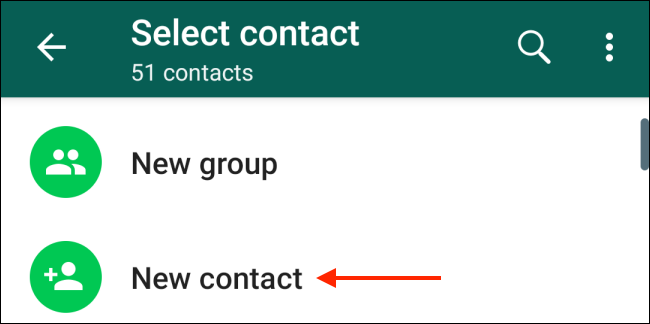
Objeví se standardní formulář pro zadání informací. Vyplňte jméno kontaktu, údaje o firmě a telefonní číslo. Po vyplnění všech potřebných informací klikněte na tlačítko „Uložit“.
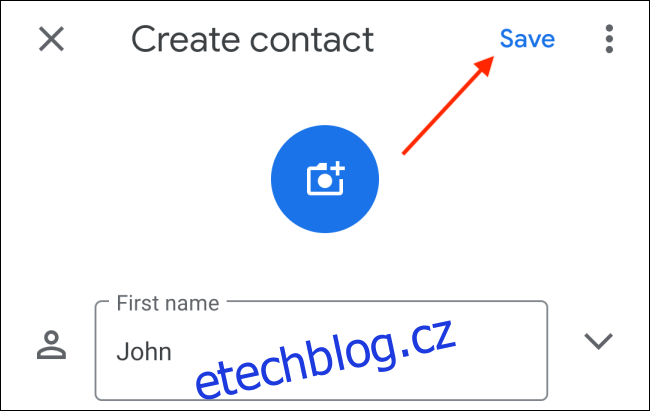
Nyní můžete tohoto uživatele vyhledat a ihned s ním začít konverzaci.
Alternativně, můžete kontakt přidat také přímo z karty kontaktu. Stačí kliknout na tlačítko „Přidat kontakt“, které se nachází na kartě kontaktu.
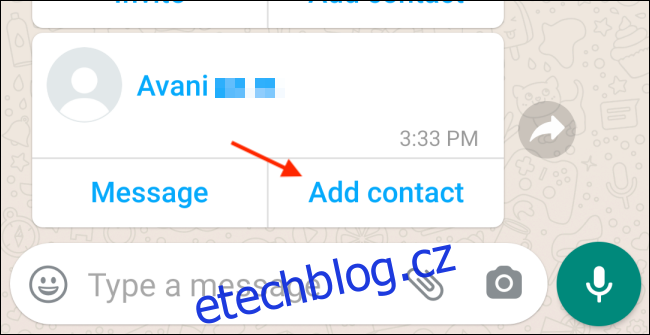
WhatsApp se vás zeptá, jestli chcete přidat nový kontakt nebo jej přiřadit ke stávajícímu kontaktu. Pro nejlepší přehlednost doporučujeme vytvořit nový kontakt. Zvolte tedy možnost „Nový“.
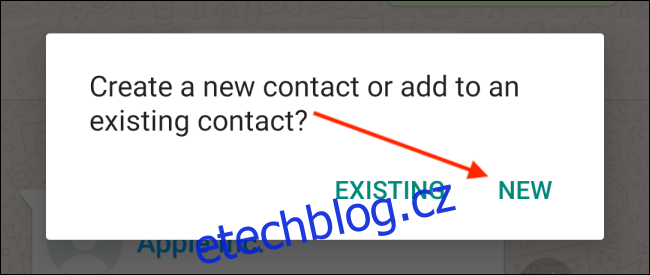
Nyní se zobrazí standardní formulář pro přidání nového kontaktu. Po vyplnění všech potřebných detailů klikněte na tlačítko „Uložit“, čímž se kontakt uloží.
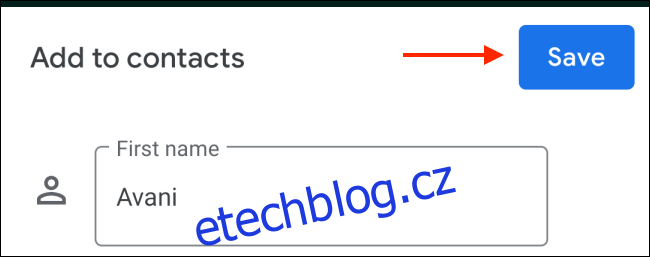
Přidání kontaktu do WhatsApp na iPhone
Postup přidání kontaktu na iPhonu se mírně liší. Po spuštění aplikace WhatsApp na iPhonu přejděte do sekce „Chaty“ a stiskněte ikonu „Nová zpráva“ v pravém horním rohu obrazovky.
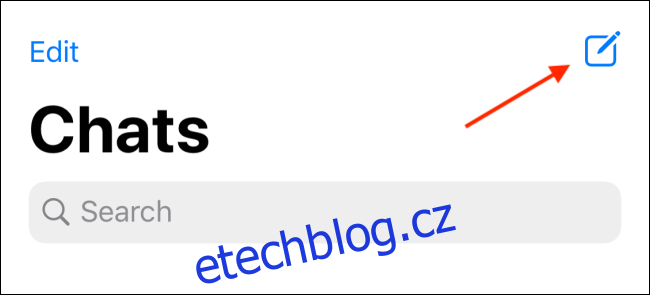
Vyberte možnost „Nový kontakt“.
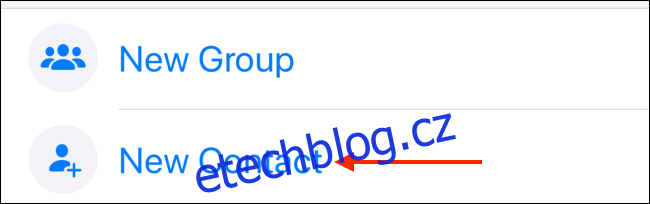
Na této obrazovce zadejte jméno osoby, firmu a telefonní číslo. WhatsApp vám zároveň ukáže, jestli má dané číslo registrovaný účet na WhatsApp. Po vyplnění všech informací klikněte na „Uložit“.
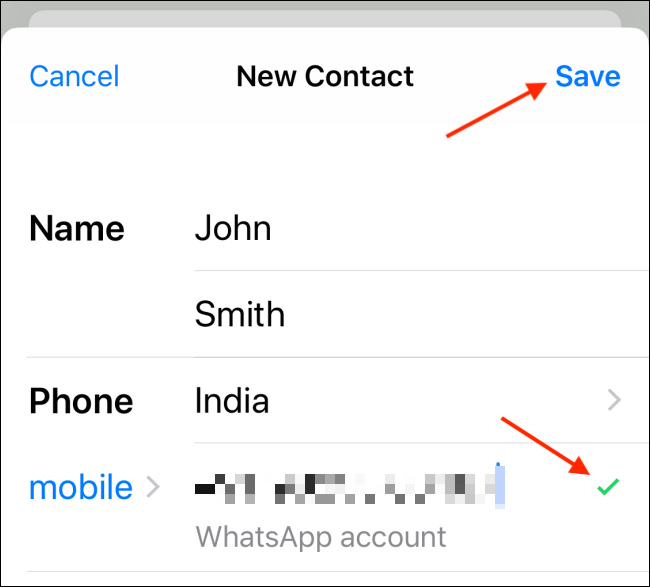
Kontakt byl přidán do WhatsApp i do vašeho seznamu kontaktů v iPhonu. Nyní jej můžete vyhledat a začít s ním chatovat.
Nový kontakt můžete přidat i z karty kontaktu. Stačí kliknout na tlačítko „Uložit kontakt“.
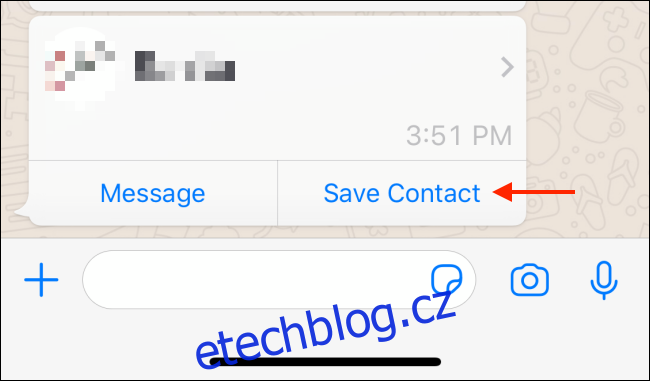
V zobrazeném okně zvolte možnost „Vytvořit nový kontakt“.
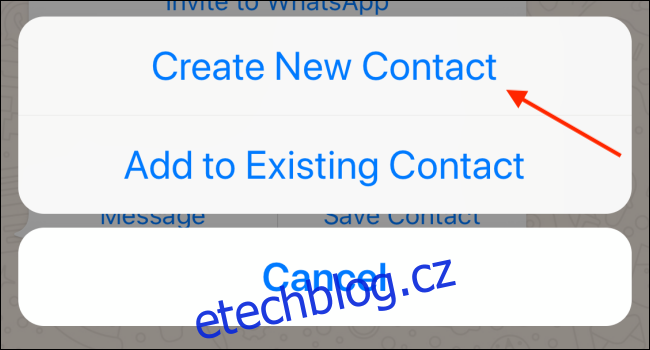
Nyní uvidíte obrazovku s detaily o kontaktu, kde jsou již předvyplněné informace. Pokud chcete, můžete doplnit další detaily. Kliknutím na tlačítko „Uložit“ přidáte kontakt do WhatsApp i do svého seznamu kontaktů.
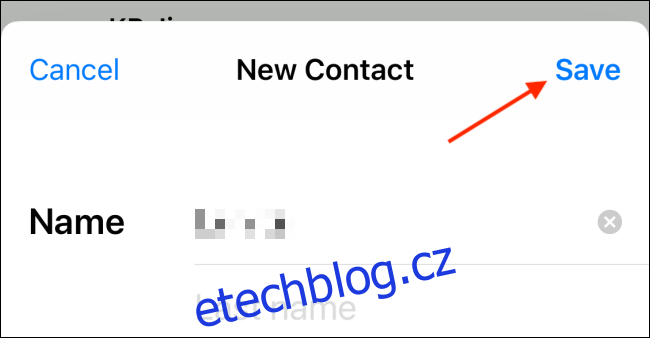
Používáte WhatsApp často? Zde je návod, jak zabezpečit svůj účet WhatsApp.